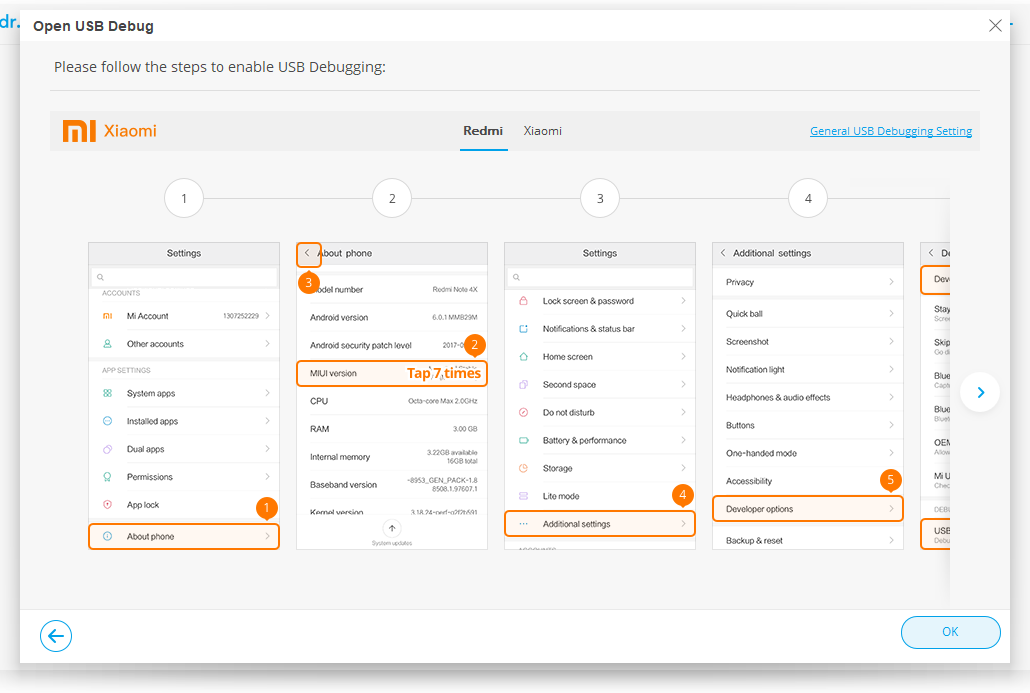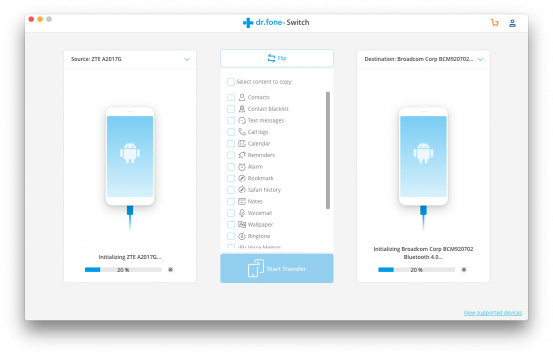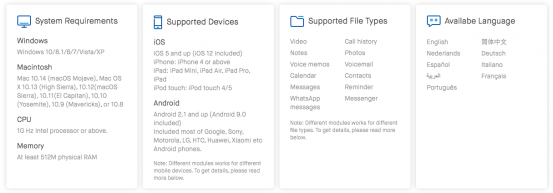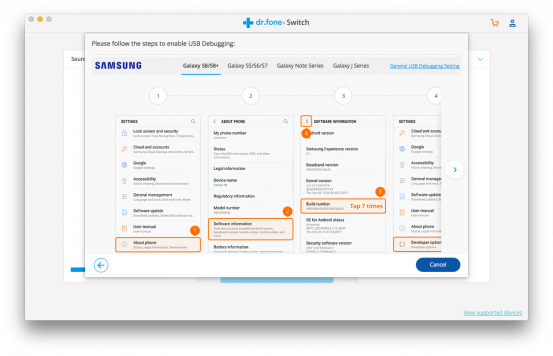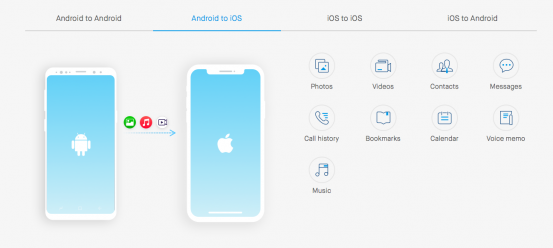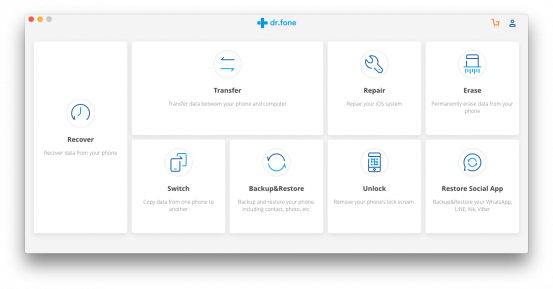Что такое фон свитч
dr.fone Switch: как перенести данные с Android-смартфона на iPhone XS или iPhone XS Max
В войне мобильных платформ обе стороны то и дело несут потери, и недавний выход iPhone XS и XS Max определенно привёл на сторону iOS новых пользователей. Им придётся решить проблему: как перейти на новый iPhone со всеми своим накопленным контентом? Впрочем, были наверняка и другие — те, кто, узнав цены новых «Айфонов», отказались от апгрейда и перешли на сторону Android. Перед ними задача симметричная. И очень непростая.
Для активных пользователей, которые успели накопить на телефоне многолетнюю историю переписок, тысячи и даже десятки тысяч фотографий и медиатеку, перенос данных с Android на iOS или обратно может превратиться в многочасовое мучение с неизвестным результатом. Только онлайн-сервисы Google, такие как почта и календари, можно назвать по-настоящему кроссплатформенными, а весь остальной контент на Android-фоне придется переносить в ручном режиме.
Как перенести данные с Android на iPhone? В Play Store можно найти фирменное приложение Move to iOS, которое призвано упростить процесс переноса фотографий, сообщений и контактов с Android на новый телефон. Вот только рейтинг приложения и множество негативных отзывов дают понять, что от смартфона к смартфону Move to iOS работает с переменным успехом, а то и вовсе не работает.
Централизованного решения для миграции с iOS на Android и вовсе не существует – только множество сторонних утилит разной степени эффективности. Дело усложнится, если на iPhone вы активно пользовались iCloud, храня там свою музыку, фотографии, контакты, календари, заметки и сообщения.
Компания Wondershare, существующая с 2003 года, до популяризации смартфонов занималась созданием конверторов для широких и специфических целей. Например, Wondershare PPT2DVD превращал презентацию PowerPoint в DVD-формат, читаемый на всех бытовых проигрывателях. Такой специфический конвертер сильно помогал при производстве раздаточных дисков с промо-контентом — менеджер мог сделать из своей презентации видео, не прибегая к услугам видеомонтажера.
Через десятилетние Wondershare расширила портфолио видеоредактором Filmora, PDF-редактором PDFelement, пакетом восстановления данных RecoverIt и софтом для мобильных устройств, объединенным в комплексное решение dr.fone Switch. Именно последняя программа умеет вытягивать из мобильных устройств весь пользовательский контент и переносить его на другой смартфон.
Вместе с dr.Fone Switch устанавливается общая оболочка dr.fone Toolkit — пакета, в который входит еще несколько полезных программ для очистки, восстановления, разблокировки смартфонов и т. д.
Настольная версия dr.fone Switch работает в Windows и macOS 10.8-10.14. Пакет может препарировать мобильные устройства на Android 2.1-8.0, iOS 5.0-12. Поддерживаются и более ранние iPhone и iPad, но из-за устаревших версий iOS возможности приложения будут ограничены.
Итак, dr.fone Switch предназначен для безболезненного переезда с одного смартфона на другой — с Android на iOS или наоборот. Приложение обладает простейшим интерфейсом и позволяет перенести контакты, SMS, календари, заметки, закладки браузера, историю звонков, фотографии, музыку и видео, а если переезд осуществляется между Android-устройствами, то копируются еще и приложения.
Перед началом переноса Switch требует подключения обоих устройств с помощью кабеля.
В случае с iPhone приложение закрывает открытый iTunes, а для Android настойчиво просит включить режим разработчика и активировать отладку и установку через USB — и тут же показывает на картинках, как добраться до нужного пункта настроек.
Выбрать для переноса конкретные файлы нельзя, копирование осуществляется по типу контента скопом. Однако в этом и есть особое изящество – программа состоит из двух кнопок, по нажатию одной из которых начнется небыстрый процесс копирования. Если перенос календарей или лога звонков не удивляет, что трансфер музыки и видео из iPhone и на него – это впечатляющая возможность, так как из-за известных ограничений перемещать медиаконтент с iOS ой как непросто.
Впрочем, некоторые ограничения есть. Например, перенести приложения c Android-смартфона на iPhone (или в обратную сторону) не получится. Перенос истории звонков тоже доступен лишь в паре Android-Android. Весь прочий контент можно переносить в любых направлениях.
Переносим данные с одного Samsung-устройства на другое
Методы переноса данных на смартфонах Samsung
Существует несколько путей переноса информации с одного девайса Samsung на другой — это использование фирменной утилиты Smart Switch, синхронизация с аккаунтом Самсунг или Google, применение сторонних программ. Рассмотрим каждый из них.
Способ 1: Smart Switch
Корпорация Samsung разработала фирменное приложение для переноса данных с одного устройства (не только Galaxy) на другие смартфоны собственного производства. Приложение называется Smart Switch и существует в формате мобильной утилиты или программ для настольных компьютеров под управлением Windows и Mac OS.
Смарт Свитч позволяет перенести данные по USB-кабелю или через Wi-Fi. Кроме того, можно использовать настольную версию приложения и перенести информацию между смартфонами с помощью компьютера. Алгоритм для всех методов схож, так что рассмотрим перенос на примере беспроводного подключения через приложение для телефонов.
Кроме Плей Маркета, это приложение есть и в магазине Galaxy Apps.
На устройствах Galaxy S8/S8+ и выше Смарт Свитч интегрирован в систему и находится по адресу «Настройки» – «Облако и аккаунты» – «Smart Switch».
Данный способ чрезвычайно прост, однако с помощью Smart Switch нельзя перенести данные и настройки сторонних приложений, а также кэш и сохранения игр.
Способ 2: dr. fone – Switch
Небольшая утилита от китайских разработчиков Wondershare, которая позволяет всего в пару кликов перенести данные с одного Android-смартфона на другой. Само собой, программа совместима и с девайсами Самсунг.
Будьте внимательны! Программа не умеет переносить данные с защищенных папок Knox и некоторых системных приложений Samsung!
Как и в случае со Smart Switch, есть ограничения по типу переносимых файлов. Кроме того, программа dr. fone – Switch на английском языке, а ее триал-версия позволяет переносить только по 10 позиций каждой категории данных.
Способ 3: Синхронизация с аккаунтами Samsung и Google
Простейший из возможных способов переноса данных с одного устройства Самсунг на другое – использование встроенного в Android средства синхронизации данных через учетные записи сервисов Гугл и Самсунг. Делается это так:
Данный метод, несмотря на свою простоту, тоже ограничен – нельзя таким образом переносить музыку и приложения, установленные не через Play Market или Galaxy Apps.
Google Photo
Если вам требуется перенести только ваши фотографии, то с этой задачей прекрасно справится сервис Гугл Фото. Пользоваться им довольно просто.
Мы с вами рассмотрели наиболее удобные методы переноса данных между смартфонами Самсунг. А какой из них использовали вы?
Помимо этой статьи, на сайте еще 12486 инструкций.
Добавьте сайт Lumpics.ru в закладки (CTRL+D) и мы точно еще пригодимся вам.
Отблагодарите автора, поделитесь статьей в социальных сетях.
dr.fone – Switch: как перенести все данные со старого телефона на новый?
Рано или поздно даже самый заядлый фанат iOS или Android сталкивается с проблемой перехода на новое, диковинное для него устройство, которое, возможно, не столько хочется завербовать в ежедневную рутину, сколько сравнить с привычным помощником, особенно, когда рынок переполнен интересными моделями на любой вкус, цвет и кошелёк. Может быть, даст о себе знать другой сценарий – аварийный. Старый смартфон бьётся в агонии и всячески намекает на то, что все его данные следует передать более живучему устройству. А вдруг вы захотите аналогичную трубку на той же ОС?
Как бы там ни было, с появлением программы dr.fone – Switch вам больше не придётся штурмовать Google или нашу форму обратной связи на тему, как перенести данные методом телефон на телефон. Приложение всё сделает за вас.
Мы уже видели немало подобных программ, но большинство из них упиралось в какие-то ограничения: то смартфон не поддерживается, то права доступа не позволяют передать контакты, то приложение глючит и вылетает. В этом плане dr.fone – Switch приятно удивил, потому что он содержит огромный набор, дабы передавать данные с iPhone на Android, обратно, а также с iOS на iOS. На самом деле разработчики выкатили целый пак под названием dr.fone – iOS Toolkit, служащий для реанимации устройств, но это уже другая история.
Вернёмся к Switch. Сперва вы качаете версию для macOS или Windows, а затем подключаете оба телефона и готовитесь к волшебству. Приложение определяет девайс, автоматически подтягивает нужные драйвера и довольно быстро подготавливает его к переносу. Вам нужно лишь выбрать тип переносимых данных или же отметить всё одной галочкой. Начав перечислять поддерживаемые объекты, мы нагоним скуку и отнимем у читателей кучу времени: контакты, чёрный список контактов, сообщения, лог звонков, календарь, заметки, звуки, обои, музыка, видео, приложения и много чего ещё.
Не уснули? Тогда приготовьтесь увидеть полный список поддерживаемых аппаратов, перечислять который было бы настоящим мазохизмом. Помимо классических моделей вроде iPhone, Samsung и HTC, там присутствуют экзотические XOLO, Lenovo, Nokia (китайцы или Microsoft — не имеет значения) и многие другие. Даже если представить, что к вам придёт знакомый и скажет, что хочет провернуть миграцию с фактически безымянного старичка на новенький гаджет, вы без проблем поможете ему.
Команда dr.fone – Switch гордо заявляет о том, что их детище совместимо более чем с 6000 смартфонов и планшетов, практически вне зависимости от бренда или провайдера. Поверьте, Switch будет совершенно без разницы, если ваш американский iPhone работал под T-Mobile.
Кнопочка Flip быстро меняет аппараты получателя и донора. Будьте внимательны на этом пункте, дабы не устроить трансфер файлов в «неаккуратном» направлении 🙂 Кстати, имеется довольно полезная опция по очистке смартфона-приёмника, которая пригодится для создания заводской копии и без лишнего мусора. Поставив галочку на Clear data before copy, вы гарантируете себе более надёжный процесс миграции.
Выбрав желаемые данные, вы наконец-то давите на Start Transfer и наблюдаете за тем, как полчища файлов сменяют друг друга, как контакты улетают на дополнительный смартфон, как копируются закладки из браузера, как когда-то сохранённые будильники готовятся к побудке с совершенно иного устройства. Скорость переноса нас приятно удивила, точно не придётся оставлять передачу на ночь и ждать, пока Android и iOS договорятся между собой.
Несмотря на то, что трансфер данных покрывает огромный список потребностей, всё-таки нужно сохранять благоразумие и понимать, что приложения из магазина Google Play не захотят работать на яблочной территории, равно как и квартиранты App Store – в пенатах Корпорации Добра. Это прописные истины, которых следует придерживаться. Зато всё остальное тиражируется свободно, причём процент потерянных данных стремится к нулю. Иными словами, если вы что-то выбрали (и выбрали правильно относительно соответствующей платформы), то эти объекты точно переползут на iPhone или какой-нибудь Oppo.
Вопрос конфиденциальности в плане переезда с Android на iPhone стоит особенно остро, но статистика показывает, что никто, кроме всемогущего пользователя, физически не имеет доступа к передающейся информации. Утечек здесь быть не может.
Самое главное, что Switch работает и выполняет свою миссию по полной программе. Внутри нашего обозреваемого сейчас находится такой багаж, что пожизненной лицензии за 30 баксов хватит с головой (даже без обновлений с новым поколением), а уж если вы по своим источникам достанете приложение со скидкой, то и подавно сорвёте куш 😉
Полный набор, конечно стоит дороже, но вы можете серьёзно сэкономить, если приобретёте кучу средств по восстановлению, бэкапу, анлоку и миграции устройств вместе. Называется предложение dr.fone – iOS Toolkit и стоит уже $99.95. Но тут уж каждый должен решить для себя сам, окупит ли подобное вложение ежедневные потребности.
Простота и лёгкость Switch однозначно стоят запрашиваемых средств, которые позволят выкрутиться из ситуации по переходу с одного телефона на другой в любой момент и в пару кликов. С программой справится пользователь любого уровня. Подключили аппараты, подождали, пока применятся обязательные настройки, нажали на кнопку. Таким образом мы получаем клонированный Android, iOS, либо взаимные трансферы с данных платформ.
Как перенести данные с одного Android-устройства на другое
Содержание
Содержание
Google-аккаунт
Каждый из нас в своей жизни покупал себе новый смартфон на замену старому. Но при покупке вы получаете чистое устройство, на котором производителем установлен лишь небольшой набор стоковых программ. Как исправить ситуацию? «Обжить» устройство и перенести на него большую часть информации за короткий промежуток времени довольно просто – сделать это можно несколькими способами.
Google-аккаунт самое простое средство для переноса ваших данных между телефонами, на базе ОС Android.
Что делать:
Открыть меню «Настройки» и найти пункт «Восстановление и сброс».
Плюсы:
Минусы:
С Huawei на Android-смартфон (или наоборот)
Для копирования информации на новый смартфон Huawei разработали программу «Phone Clone».
Плюсы:
Минусы:
С Samsung на другой Samsung
Для переноса ваших данных на новый аппарат, Samsung разработали программу Smart Switch.
Плюсы:
Минусы:
Перенос контактов с помощью Bluetooth
Такую процедуру можно совершать не только с контактами, но и с фотографиями музыкальными файлами, документами и т.д.
Перенос данных с помощью карты памяти
Для этого потребуется файловый менеджер – можно пользоваться как встроенным, установленным производителем, так и сторонним, например, «ES проводник» (бесплатное приложение на Google Play). Запустите приложение и откройте боковое меню.
Таким образом можно скопировать фотографии, музыку, документы, видео и другие файлы.
Чтобы перенести контакты на карту памяти:
Перенос данных с Андроида на Андроид: ТОП-7 простых способов перенести ваши сведения и файлы
Телефоны давно не просто средство для разговоров. Мы храним на смартфонах контакты и адреса, фотографируем, делаем заметки и пишем статьи, контролируем вес и выбираем меню. Неудивительно, что с покупкой нового телефона возникает вопрос синхронизации данных. Перенос информации между Apple не сложен, ведь компания с самого начала выстраивала систему с единым центром. А вот Android напоминает мозаику из разных приложений. Поэтому у многих возникают сложности с переносом данных между андроидами.
Синхронизация через Гугл
Этот вариант переноса данных потребует минимальных усилий от пользователя:
Время копирования зависит от объема данных, но обычно занимает 5-10 минут. Однако, если версии андроида на телефонах отличается – возможно «переедут» не все. Проблемы возникают с очень старыми или наоборот, недавно вышедшими операционками. Например, сейчас еще не все приложения адаптированы под 10 версию.
Кроме того, учитывайте, что на смартфоне должно быть достаточно места, чтобы туда влезли все приложения и программы, которые вы переносите.
Как быть, если нет аккаунта гугл? Его можно быстро создать через сервисы Google или Play Market, который по умолчанию есть на каждом смартфоне с Android. Когда Вы впервые входите в магазин, вам предложат зарегистрироваться в гугле. Для этого:
Что можно перенести через сервисы Гугл?
Как перебросить данные через сторонние приложения?
Если по какой-то причине Вы не хотите пользоваться сервисами Гугл – установите другие программы. Они не менее эффективно перенесут данные с андроида на андроид. Есть десятки приложений. Но чаще всего используют три:
Перенос через CLONEit достаточно прост
X-Transfer второе приложение с аналогичным функционалом от немецких разработчиков
Работает на прямую с устройствами. При этом есть возможность копирования на ПК. Для копирования данных:
Mi Cloud пойдет для владельцев смартфонов от Xiaomi
Как и в случае с сервисами гугл синхронизация происходит через аккаунт в Mi Cloud. Если у вас нет аккаунта в приложении, нужно его создать. Для этого:
Затем начинайте переносить данные:
Фактически процедура аналогична синхронизации через Google. Однако Mi Cloud предлагает лишь 5 Гб облачного хранилища.
Как синхронизировать данные с андроида на андроид вручную
Если нужно перенести данные со старых моделей телефонов, то Google и другие облачные приложения могут не подойти. Ваш телефон будет попросту неспособен их установить. Поэтому придется перекидывать информацию по старинке.
Через MicroSD
Через NFC/Bluetooth
Через USB-кабель
Этот вариант для тех, кто опасается, что его данные утекут в сеть.
Так можно создать полный клон смартфона, даже скопировать операционную систему.
Развитие технологий движется в сторону облачных решений. Почти вся информация формируется или дублируется на серверах компаний. Времена, когда из-за потери телефона вы могли потерять многодневный труд, коллекцию фото или песен – ушли навсегда. Достаточно подключить резервное копирование и перенос данных будет осуществляться автоматически.